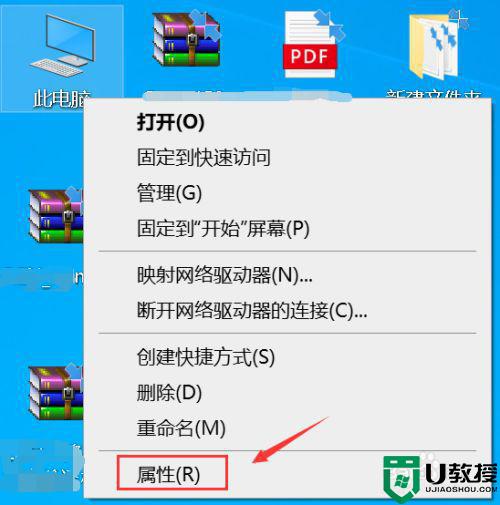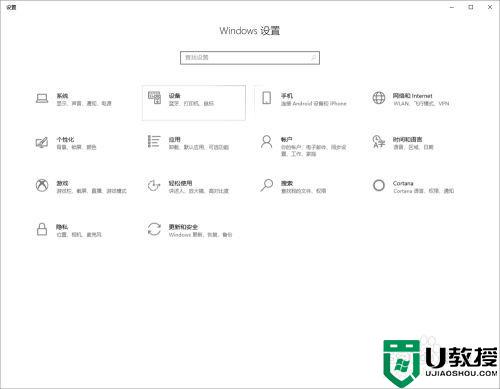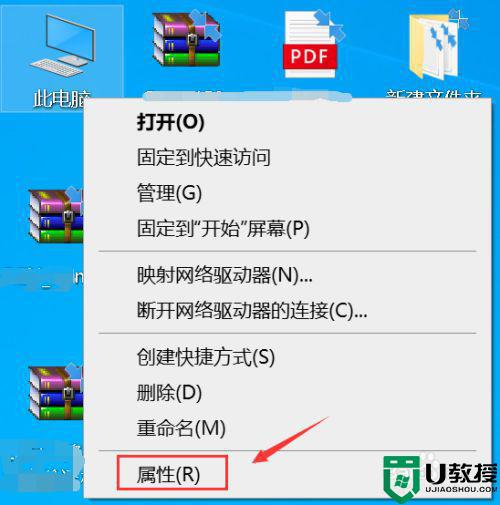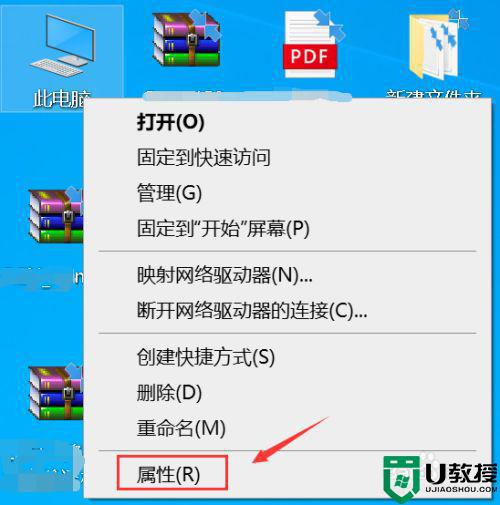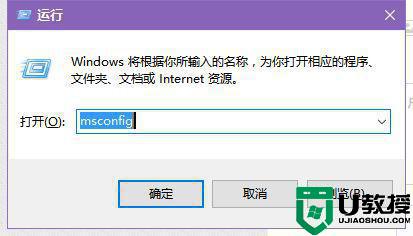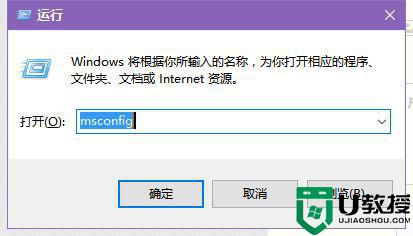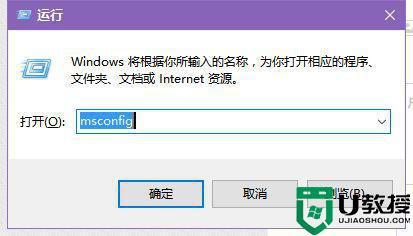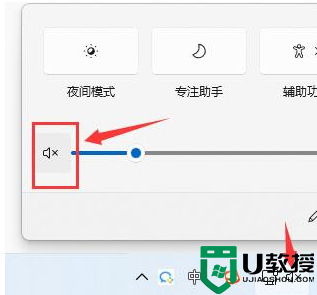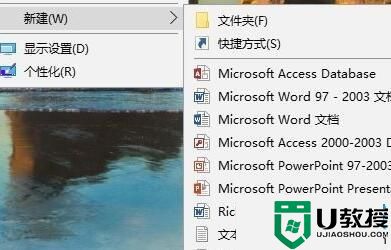window10逆战没声音怎么解决 win10玩逆战游戏没有声音怎么办
时间:2021-11-02作者:zhong
最近有win10系统用户在玩逆战的时候,发现没有声音传出,用户觉得很奇怪,也不知道是哪里出了问题,那么window10玩逆战游戏没有声音怎么办呢,这可能是系统驱动有问题导致,下面小编给大家分享win10逆战没声音的解决方法
推荐系统:win10纯净版64位iso
解决方法:
1、首先我们在电脑桌面上找到此电脑图标。
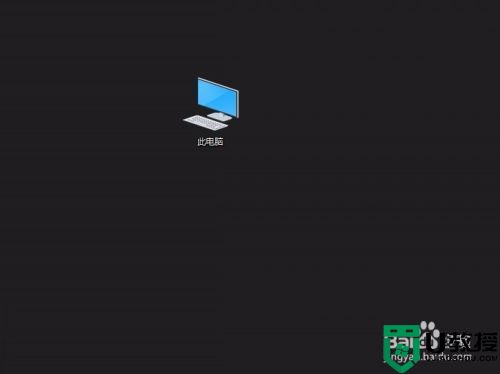
2、在图标上点击鼠标右键,在右键面板中选择属性选项。
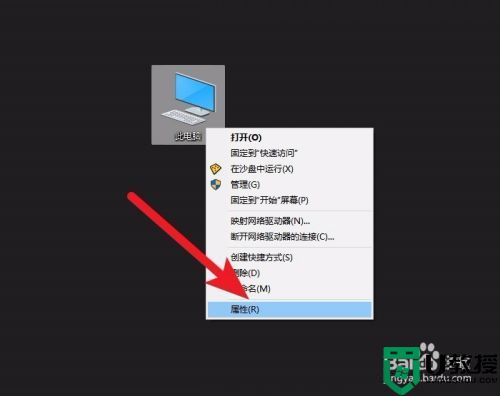
3、在左侧的标签栏中点击设备管理器选项。
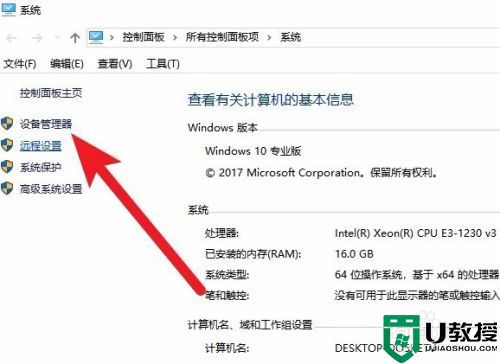
4、在列表中找到图中箭头所指的标签,打开折叠菜单。
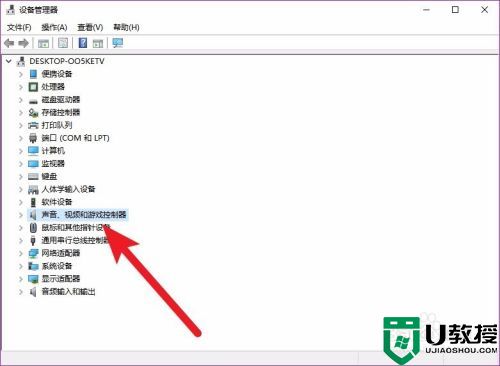
5、找到当前正在使用的声卡,双击打开设置面板,切换到驱动程序标签下。
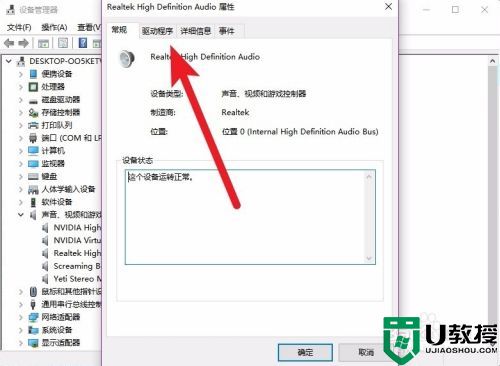
6、点击更新驱动程序按钮。
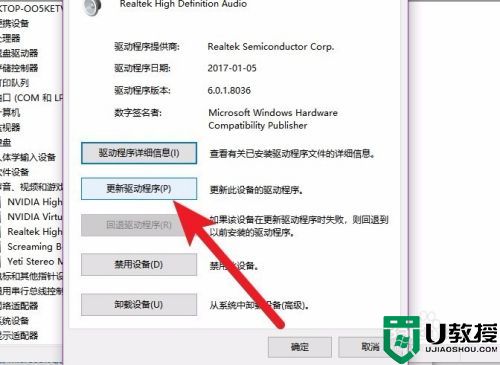
7、然后点击自动搜索更新驱动程序让系统自动更新,完成后重新启动电脑再打开逆战游戏即可恢复正常。
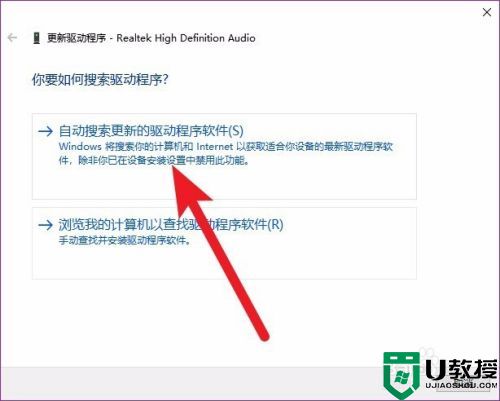
以上就是win10逆战没声音的解决方法,同样遇到逆战游戏没声音的,可以按上面的方法来进行解决。